Все способы:
Закладки в Яндекс.Браузере, как и в любом другом веб-обозревателе, представляют собой специальный файл, в котором иерархично хранятся сайты, важные для пользователя и сохраненные им вручную. В любой момент их можно без труда скопировать, чтобы сохранить в дальнейшем как резервную копию, передать на другой компьютер без использования синхронизации. Рассмотрим способы того, как можно это выполнить.
Способ 1: Меню «Диспетчер закладок»
Как известно, закладкам в браузере от Яндекс отведен отдельный раздел. Через него можно не только управлять самими сохранениями и папками, но и выполнять импорт с экспортом. Так как сегодня нас интересует тема копирования, далее будет показано, как это осуществляется. Сам способ довольно удобный, но пригодится лишь тем, кто может запустить браузер. Когда такой возможности нет (например, после попытки его открыть появляется ошибка или ничего не происходит), переходите ко второму способу.
- Раскройте «Меню», наведите курсор на «Закладки» и оттуда перейдите в «Диспетчер закладок».
- Найдите сервисную кнопку в правой части и щелкните по ней. Выберите пункт «Экспорт закладок в файл HTML».
- Откроется окно с системным Проводником. Тут укажите директорию, если нужно, задайте имя на свое усмотрение и нажмите «Сохранить».
- Созданный файл можно открыть через любой браузер, поскольку это простейшая HTML-страница со ссылками.
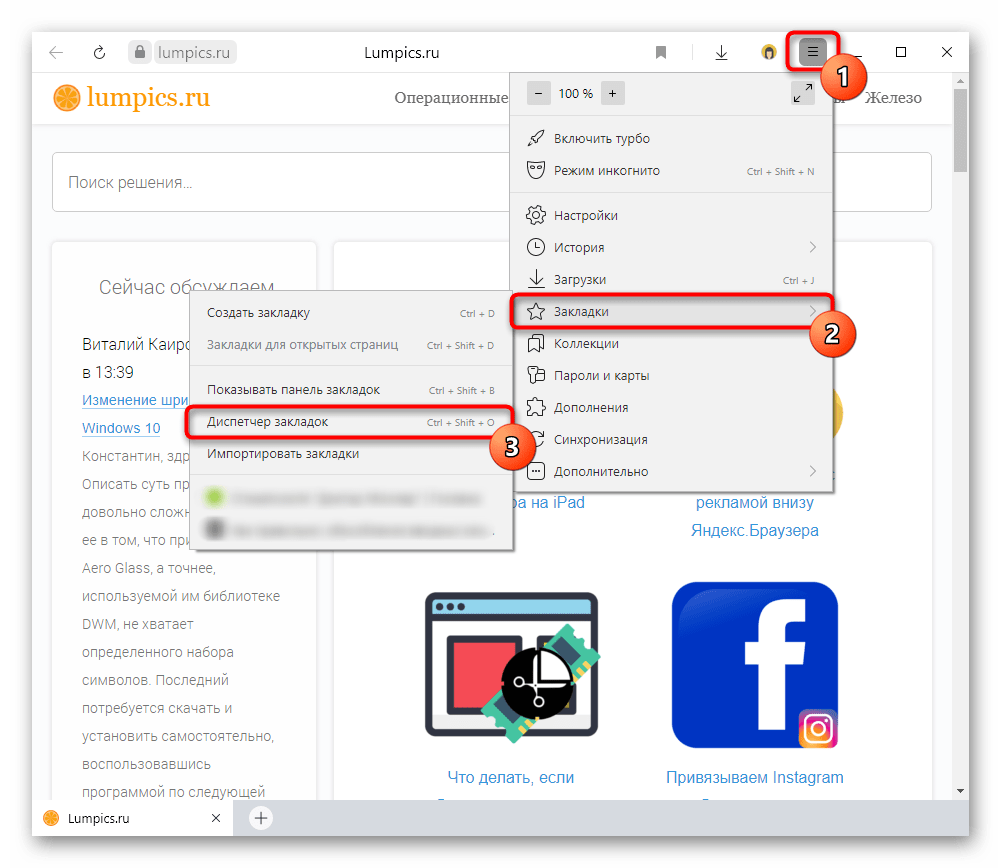
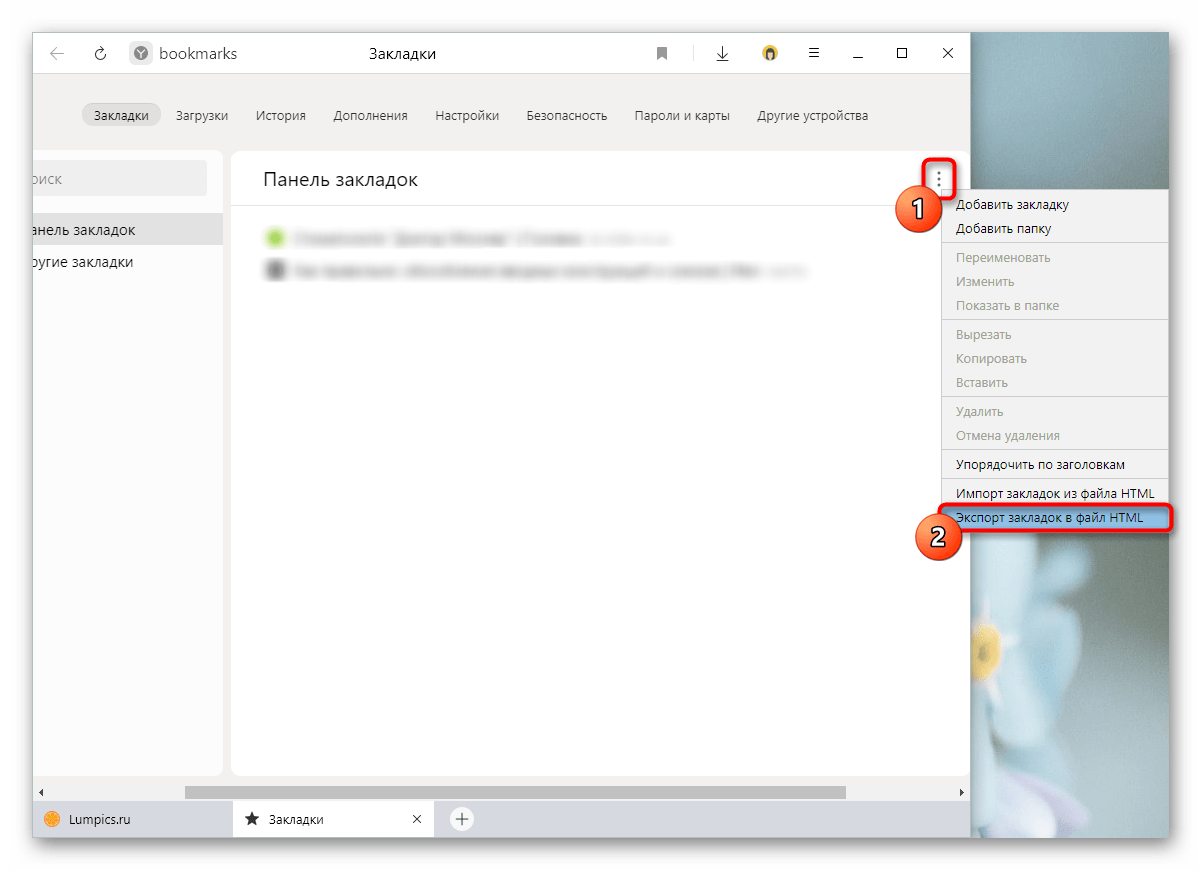
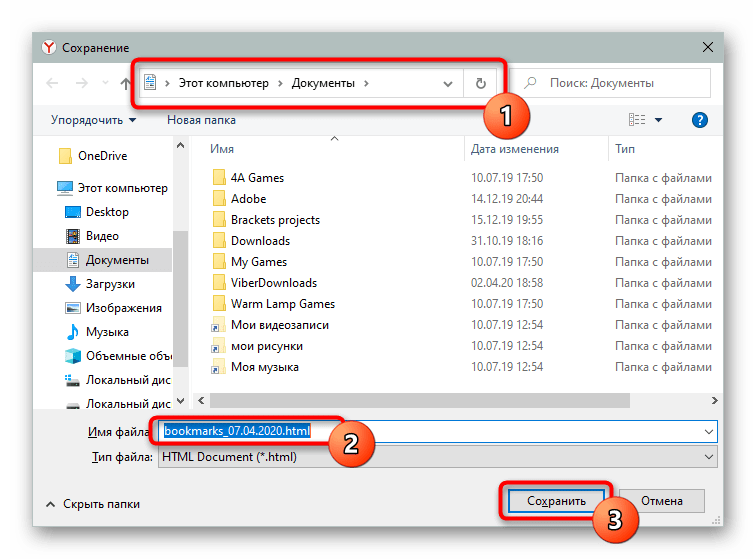
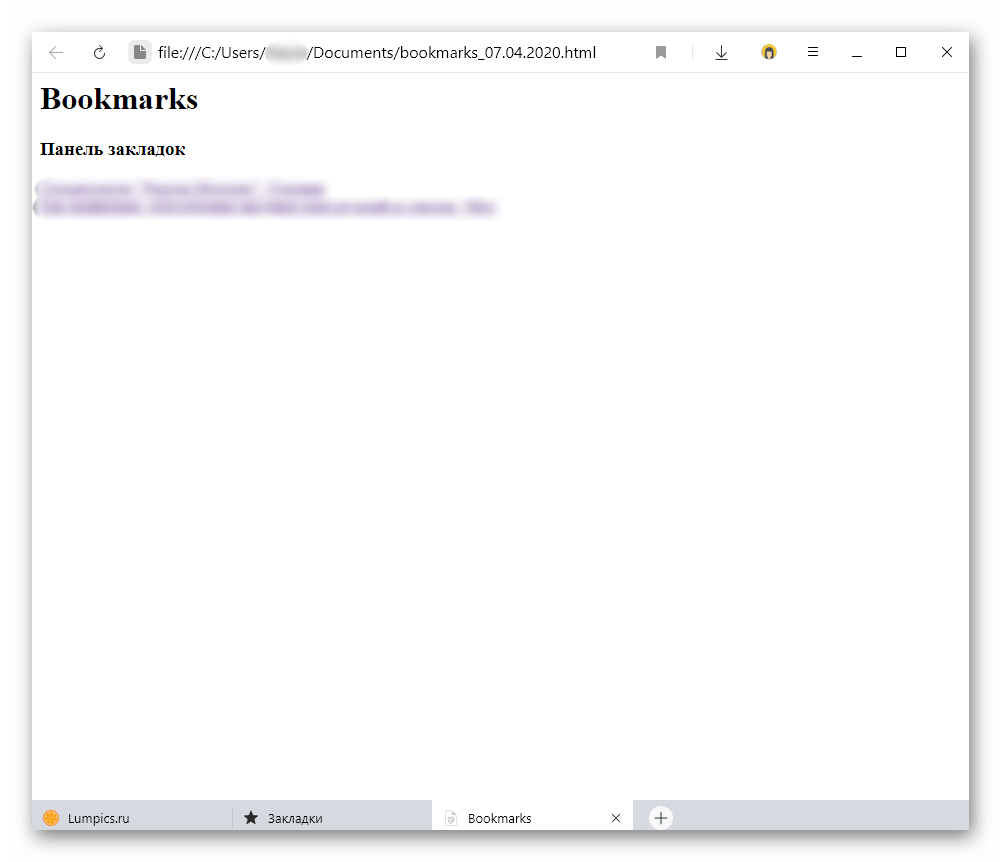
Но вот если в дальнейшем вы захотите снова вернуть все эти закладки в Яндекс.Браузер или другой веб-обозреватель, понадобится провести процедуру импорта. Выполнение этого действия меняется вместе с используемым проводником в интернет. В Яндекс.Браузере достаточно открыть «Меню», снова перейти в «Закладки», оттуда в «Импортировать закладки» и указать источник «HTML-файл с закладками». Либо зайти в то же сервисное меню из шага 2, но вместо экспорта воспользоваться пунктом «Импорт закладок из файла HTML». В обоих случаях он указывается через Проводник Windows.
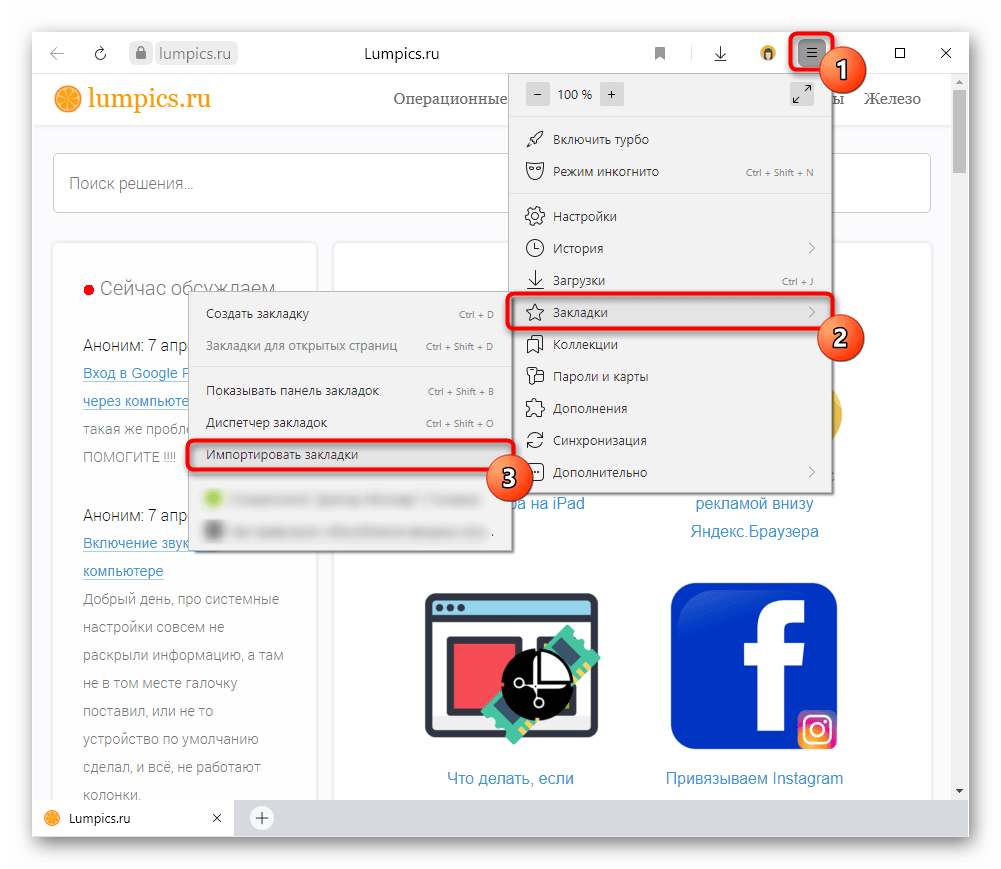
Читайте также: Импорт закладок в Mozilla Firefox / Opera
Способ 2: Проводник Windows
Когда не открывается браузер или есть желание выполнить копирование в обход его запуска, можно воспользоваться системным Проводником. Суть метода заключается в копировании файла, содержащего закладки.
- Первым делом перейдите по пути
C:\Users\ИМЯ_ПОЛЬЗОВАТЕЛЯ\AppData\Local\Yandex\YandexBrowser\User Data, где вместо ИМЯ_ПОЛЬЗОВАТЕЛЯ будет папка с именем учетной записи. Если в Yandex всего один профиль, переходите в папку «Default». При использовании двух и более профилей ищите папку «Profile 1», «Profile 2» и т.д. Номер профиля зависит от даты его создания: «Default» — первый, автоматически создающийся после установки Яндекс.Браузера, «Profile 1» — первый профиль, созданный пользователем вручную, и так по цепочке. - Найдите файл «Bookmarks». Теперь вы можете делать с ним, что хотите: копировать, перетаскивать, удалить, открыть (как уже было сказано выше, это можно сделать и текстовым редактором, и любым браузером). Файлы «Bookmarks Log» и «Bookmarks Log-journal» на работоспособность и полноту закладок не влияют. В будущем вы можете поместить этот файл в ту же папку другого Яндекс.Браузера или даже другого обозревателя на этом движке, но учтите, что если там уже есть закладки, новым файлом вы замените список прошлых! Поэтому для их слияния необходимо использовать Способ 1.
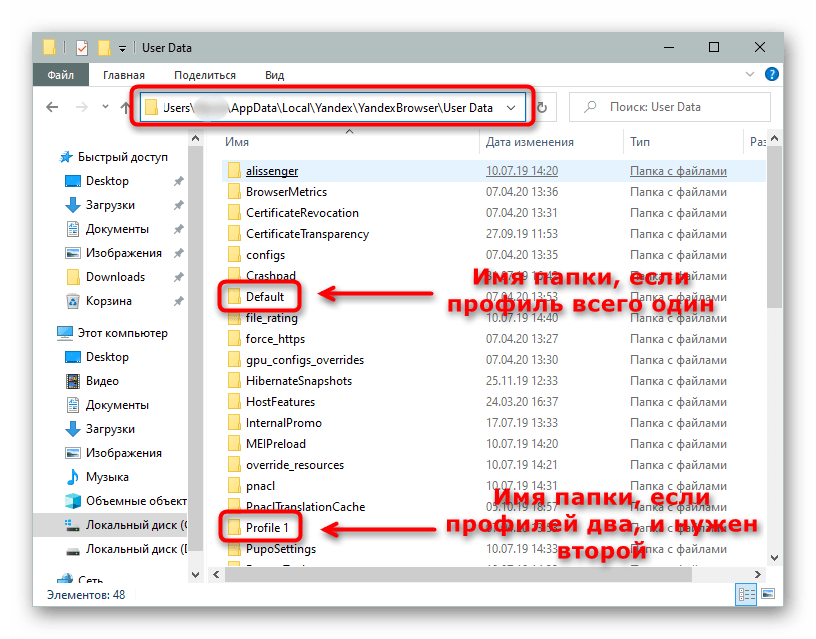
Если вы не видите папку «AppData», значит, в Windows отключено отображение скрытых файлов и папок. Включите их видимость, воспользовавшись инструкцией по ссылке ниже.
Подробнее: Отображение скрытых папок в Windows 10 / Windows 7
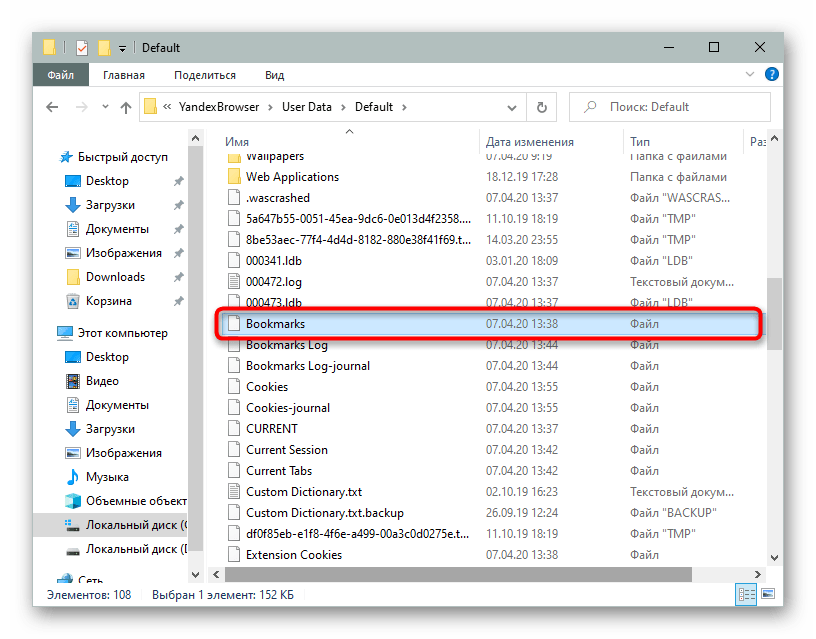
Способ 3: Включение синхронизации
Альтернативой предыдущим способам смело можно считать включение синхронизации, позволяющее пользователю, авторизовавшемуся под учетной записью Яндекс, получить список закладок на любом другом компьютере или мобильном устройстве. Если прошлые методы помогали скопировать и вставить их только в пределах компьютера, то для работы с избранными сайтами со смартфона и планшета понадобится именно синхронизация. Впрочем, она одинаково актуальна и при наличии нескольких ПК, где требуется иметь доступ к одним и тем же закладкам. Подробнее о настройке синхронизации мы уже рассказывали ранее в материале по следующей ссылке.
Подробнее: Как настроить синхронизацию в Яндекс.Браузере
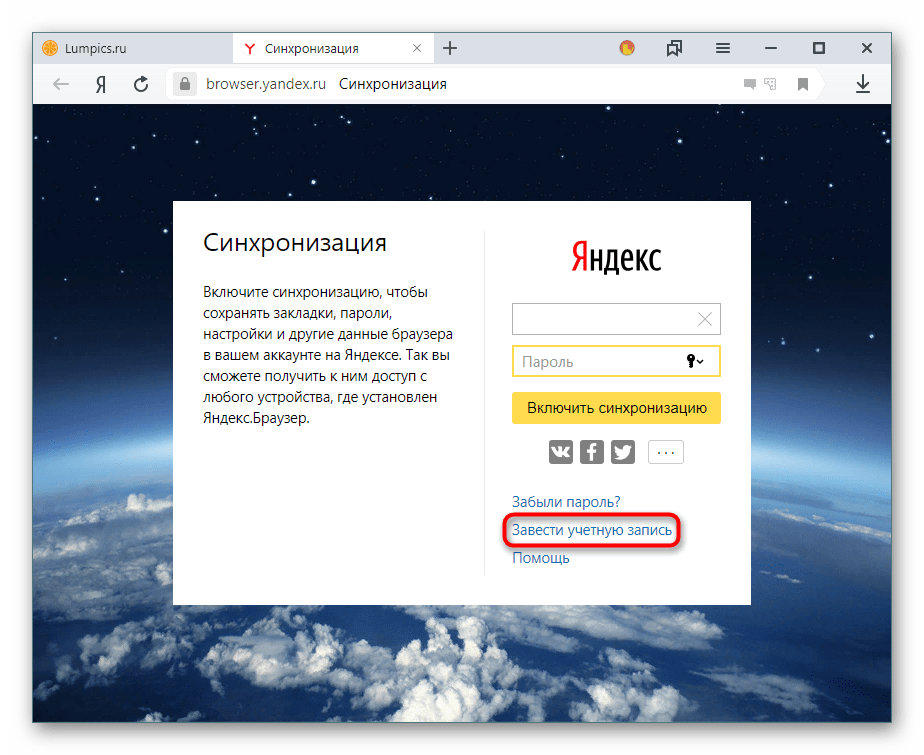
В этой статье мы показали 3 метода копирования закладок из Яндекс.Браузера целиком. Этого должно быть достаточно для того, чтобы перенести их на другое устройство или сохранить как копию.
 Наша группа в TelegramПолезные советы и помощь
Наша группа в TelegramПолезные советы и помощь
 lumpics.ru
lumpics.ru



В новых версиях яндекса на 2025 год нет такой функции. Файл «Bookmarks» нашел только в браузере «EDGE»
Большое спасибо! Без Вашей помощи это место экспорта в виде трех точек найти было бы невозможно.
Спасибо Вам за комментарий.